win7输入密码后一直转圈圈进不了系统怎么办
对于一些私人的官网win7电脑,大多用户会设置相应的开机登录密码,同时也是为了保护电脑中文件的安全,然而近日有用户在启动win7电脑的过程中,输入登录密码后却一直转圈圈没有进入系统,对此win7输入密码后一直转圈圈进不了系统怎么办呢?接下来小编就来告诉大家解决方法。
推荐下载:系统之家官网win7
具体方法:
①休眠状态时间长:不论是台式电脑还是笔记本电脑,如果日常使用不注意加上使用时间年限比较长的话是会导致电脑在开机的时候进入到休眠的状态,再次启动的时候,输入密码之后就会比较卡顿而且一直在转圈圈。
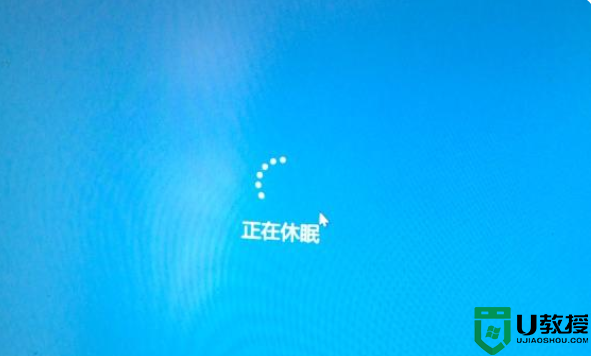
②启动项太多:电脑启动项多的话是会出现卡顿的情况,特别是在输入密码之后,电脑处于一个开启状态,这时候启动项在一个个的启动,最终就会导致一直在转圈圈,需要一段时间之后就会自动打开的。
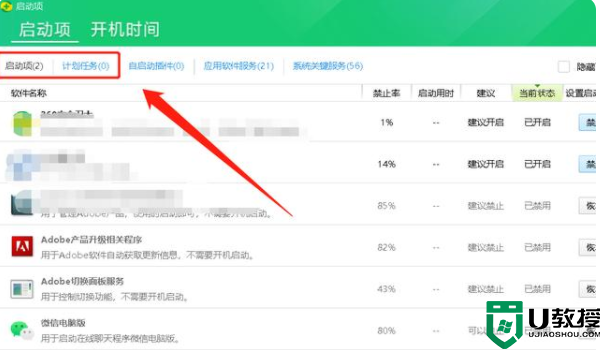
③中病毒:中病毒之后,电脑也是会卡在输入密码的阶段,导致输入密码之后一直在转圈圈,这其实也正是病毒在后台运行,出现这种情况,个人建议还是要重装系统,或者在开机的时候按F8进入到安全模式,杀毒之后再次开机。
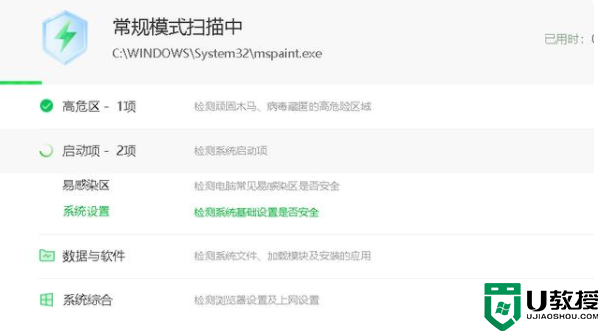
④系统更新:对于笔记本电脑来说,很多时候在刚刚开机输入密码之后就会进入到一个系统更新的模式,这时候一直在转圈圈,等待系统更新完毕之后就能够成功进入到系统中了。
以上就是关于win7输入密码后一直转圈圈进不了系统解决方法了,有遇到这种情况的用户可以按照小编的方法来进行解决,希望能够帮助到大家。





